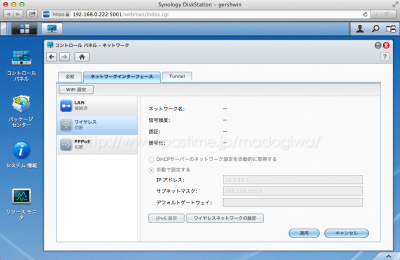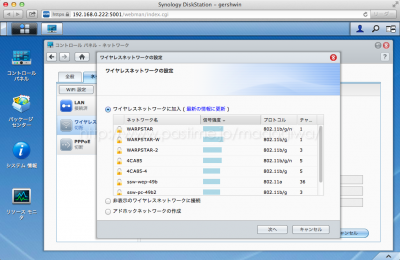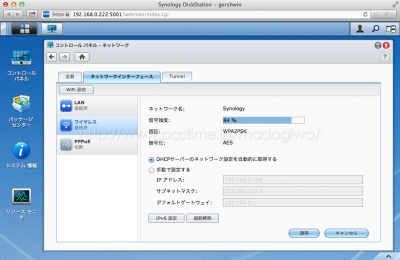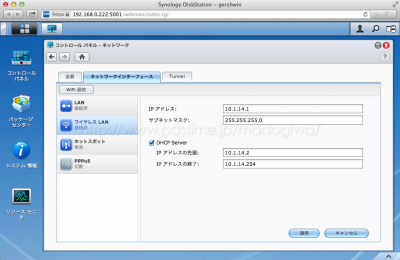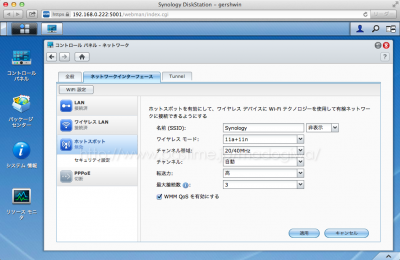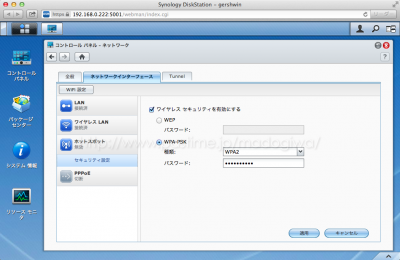DiskStationでWi-Fiを使う
Synology DiskStationは、別途Wi-Fi USBアダプタ(USB無線LAN子機)を付けることで、Wi-Fi無線LANに接続することができます。DSM 4.0からはDiskStationをWi-Fiのアクセスポイント(ワイヤレスホットスポット)に設定して、PCはもちろんのことスマホやゲーム機などのWi-Fi対応機器をDiskStationを介してネットワークに接続することが可能です。
対応するWi-Fi USBアダプタを用意すれば設定は簡単。自前の環境ではバッファローのWi-Fi USBアダプタを使ってDiskStationをWi-Fiに接続しています。
対応するWi-Fi USBアダプタ(ワイヤレスドングル)は、Synologyの以下のページで確認できます。
- DiskStationをWi-Fiで接続できるWi-Fi USBアダプタの対応表
http://www.synology.com/support/faq_show.php?q_id=427&lang=jpn
- DiskStationをWi-FiアクセスポイントにできるWi-Fi USBアダプタの対応表
http://www.synology.com/support/faq_show.php?q_id=444&lang=jpn
上記の通り、対応機種はDiskStationをWi-Fiで接続できるWi-Fi USBアダプタと、アクセスポイント(Synologyではホットスポットと呼んでいる)にできるWi-Fi USBアダプタの二種類があって、私は両方に対応しているバッファローの「WLI-UC-AG300N」を使用しています。
- BUFFALO WLI-UC-AG300Nの製品ページ
http://buffalo.jp/products/catalog/network/wli-uc-ag300n/
「WLI-UC-AG300N」はIEEE802.11n/a/g/bに対応していて、11n使用時は最大300Mbps。存在感がありすぎるほどのバカでかい筐体は間違ってもノートPCには付けたくない逸品。しかも直販サイトで4,980円(2008年の発売開始当初は1万円超の定価だったらしい)、価格.comで調べても約4,000円という驚異的な高値(普通にWi-Fiルータ/親機が買える)。こんな高いWi-Fi USBアダプタのどこがいいんだろう・・・と思いつつも、DiskStationをアクセスポイントにしたい!というだけの理由で購入。大きさはDiskStationに付けるため小さい必要は無く、逆にちょうどいい大きさかなと思ってます。
DiskStation本体への取り付けはWLI-UC-AG300Nに付属しているフレキシブルUSBケーブルを使うことで、前面または背面のどちらのUSBポートにも問題無く接続でき、写真の通り前面に設置しています。
Wi-Fi USBアダプタをDiskStation本体に接続するとDSM 4.1で認識されて、「コントロールパネル」→「ネットワーク」の「ネットワークインターフェース」に「ワイヤレス」として設定項目が表示されます。Wi-Fi USBアダプタで、DiskStationをWi-Fiネットワーク(親機)に接続するモードがデフォルトです。
この画面で「ワイヤレスネットワークの設定」ボタンをクリックするとSSIDの選択画面が表示されて、予め用意してある親機を選択すると(または非表示のワイヤレスネットワークを指定する)、DiskStationをWi-Fiで接続することができます。すでにDiskStationは有線でLANに接続していますから、2本の線(有線と無線)でLANに接続されることになります。
Wi-Fiアクセスポイントにするためには、同じく「ネットワークインターフェース」の画面に表示される「WiFi設定」のボタンをクリックします。
表示される「WiFi設定」の画面で「ワイヤレスホットスポット」を選択して「OK」ボタンをクリックすると、Wi-Fi USBアダプタを使用するモードが切り替わって、「ネットワークインターフェース」の画面には「ワイヤレスLAN」と「ホットスポット」の設定項目が現れます。
「ワイヤレスLAN」では、親機となるDiskStationのIPアドレスと接続するWi-Fi機器に割り当てるDHCPの設定を行います(要するにDiskStationのアクセスポイントはブリッジ接続にはならず、既存のIPアドレス/サブネットとは別のネットワークセグメントを設定する必要があるわけです)。
「ホットスポット」は、SSIDの名称、ワイヤレスモード(ワイヤレスの規格)、チャンネル帯域、チャンネル数、セキュリティ規格とパスワードなどを設定します。
設定できる選択肢(例えば11nなどのワイヤレスモードの選択肢)は、使用するWi-Fi USBアダプタによって異なり、11n/a/g/bに対応するWLI-UC-AG300Nの場合には以下のようになりました。
- ワイヤレスモード:11a、11b、11g、11n、11a+11n、11b+11n、11g+11n
なお、上記の通り2.4GHzと5GHzを同時に利用する選択肢はありません。また2.4GHzであっても、11n+11g+11bを同時に許可する選択肢はありませんでした。とは言え、今どき11bは必要無いでしょうけど・・・。
モードを「ワイヤレスホットスポット」に切り替えた直後から他のWi-Fi対応機器をDiskStationに接続できる状態になりますが、デフォルトではセキュリティは無しの設定で、誰でもDiskStationに接続できるため、SSIDの名称、SSIDの表示/非表示の設定(安全性を考慮すれば非表示が正解)、セキュリティ規格とパスワードを設定します。
残念なことに接続機器のMACアドレスを指定した許可や拒否を設定することはできませんが、WPA2とSSIDの非表示で一応安全かなといったところです。
設定を終えたら後はWi-Fi対応機器をDiskStationに接続するだけです。
接続されたWi-Fi対応機器は、「ワイヤレスLAN」で設定されたIPアドレスがDHCPで割り当てられてDiskStationを介してネットワークに接続できます。
今後のチェックポイント
対応するWi-Fi USBアダプタを使用することで、DiskStationを簡単にアクセスポイントにすることはできますが、一般的に販売されているアクセスポイント機能を持ったWi-Fi機器(アクセスポイント専用機やWi-Fi親機など)と比べて以下の点が残念です。
- ブリッジ接続にならない
- MACアドレスでアクセスが制限できない
- 11n/a/g/bを同時に使用できない
上記、なんとかならないかなーと考えているところです。アクセスポイントとして使えることは使えるんですけどね。どうにも気に入らない(高いWi-Fi USBアダプタを買ったせいで余計に残念・・・)。
そこで簡単に調べたところ「hostapd」が使われることがわかりました。
「ワイヤレスホットスポット」を選択し設定すると「/etc/hostapd/hostapd-wlan0.info」と「/etc/hostapd/hostapd-wlan0.conf」が書き出され、hostapdが起動します。
標準でインストールされている「hostapd」は「hostapd v1.1-devel」で、ということは「macaddr_acl」と「accept_mac_file」を設定したらMACアドレスの制限はわりと簡単に実現できるかも・・・と思っています。
またブリッジについてはブリッジユーティリティの「brctl」がすでにインストールされているため、がんばって設定したらなんとかなるのかも・・・と。
11n/a/g/bの同時使用については、DiskStationにWi-Fi USBアダプタを二つ付けたらできるかも・・・と思い、対応する別のWi-Fi USBアダプタを付けてみましたが、現状のDSM 4.1は一つのWi-Fi USBアダプタしか認識しないようで、残念ながら同時使用はできませんでした。
こちらもまた「hostapd」を工夫すればできるのかもしれませんが・・・。
ということで、以上。